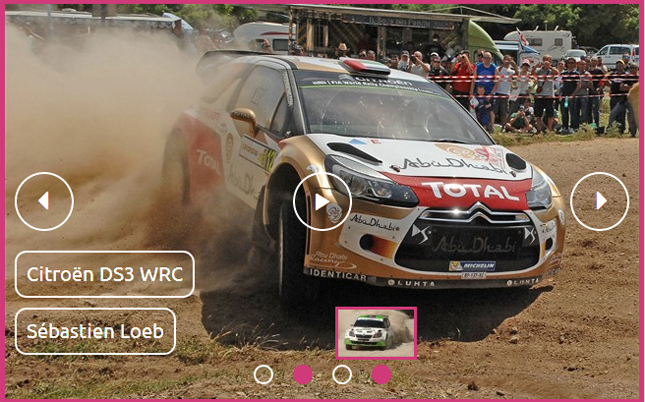En guide til den øverste navigationslinje i cssSlider
Langs den øverste navigationslinje i cssSlider er der seks knapper. Det første hold på tre knapper har alle med kreativitet at gøre, og gemmer og åbner ‘projekter’, eller slidere, mens det andet hold på tre ikoner er forbundet med særlige funktioner inden i cssSlider, såsom eksport af HTML eller offentliggørelse af slidere til internettet.
Fra venstre til højre:
- Det første ikon (en side med et æseløre) giver dig mulighed for at skabe nye projekter/slidere.
- Det andet ikon (en åben mappe) giver dig mulighed for at åbne eksisterende projekter/slidere.
- Det tredje ikon (en diskette) lader dig gemme dit aktuelle projekt / din aktuelle slider.
- Det næste sæt af tre ikoner har særlige funktioner. Det første ikon i dette sæt (et plustegn på baggrund af en grøn cirkel) lader dig føje nye billeder til din slider. Dette er ikke den eneste måde at tilføje billeder på. Du kan også trække og slippe billeder fra en mappe på din computer ind på slideren. Eller når du har en slider, der allerede er færdiglavet, kan du føje billeder til det venstre sidepanel ved at bruge plustegnet.
- Det næste ikon i dette sæt (en nedadvendt pil, der peger på en harddisk på baggrund af en blå cirkel) lader dig gemme din slider som HTML. Dette vil skabe to mapper, en til billeder og en til de andre nødvendige filer, så vel som to filer. Som standard vil den også åbne slideren i din browser. Denne mulighed er nyttig, hvis du har brug for at bruge HTML i et større projekt.
- Det sidste ikon (en globus på en blå cirkel) lader dig offentliggøre din slider. Afhængigt af, hvilke muligheder, du har valgt, under ‘avancerede indstillinger’, vil dette enten eksportere slideren i HTML, uploade din slider direkte til en server via FTP eller gemme din slider som en wordpress plugin. Som standard vil det eksportere HTML, for at ændre denne handling skal du sørge for at justere indstillingerne efter behov.